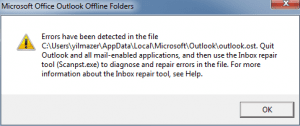摘要:每当您遇到在 OST 文件中检测到错误的情况时,您将无法正确访问 Outlook 邮箱。 在本文中,您将找到修复 OST 文件错误的手动方法。 但是,如果错误不是手动修复的,您可以使用 Remo OST 到 PST 转换器 通过将 OST 文件转换为健康的 PST 文件格式来轻松修复 OST 文件错误和备份 OST 文件的工具。 因此,您可以轻松访问所有 Outlook 数据,例如电子邮件、附件、联系人、任务、笔记、日记等。
OST 是一个脱机文件,用于在本地计算机上存储 Outlook 数据的同步副本。 OST 文件是存储在 Exchange 服务器上的邮箱数据的副本。 即使您的系统处于离线状态,它也允许您访问、阅读和起草消息。 当系统再次连接到 Internet 时,所有离线所做的更改都会与 Exchange 服务器同步。 但是,如果此 OST 文件已损坏,则它可能无法访问或成为孤立文件。 然后 Outlook 将返回一条错误消息,说明 “在文件 .ost 中检测到错误”.
在文件 OST 中检测到 Outlook 错误背后的原因:
OST 数据文件可能会因各种原因停止工作或损坏,例如:
- 恶意软件或病毒攻击
- 突然停电
- OST 文件与服务器同步时突然关闭计算机
- 系统崩溃
- 大(超大)OST 文件
- 磁盘错误
- 坏道
- 不兼容的 Outlook 加载项
- 强制关闭“无响应”MS Outlook
- 同步错误
- 硬盘损坏
一些表明 OST 文件有问题的症状:
- Outlook 需要很长时间才能启动
- 发送或接收新电子邮件时卡住
- 邮箱同步问题
- Outlook 经常崩溃或死机
这些错误需要立即处理,否则可能导致危急情况。 一些结果是 在文件中检测到的错误, OST 文件损坏、无法访问的数据文件等。
为了解决此问题并从 Microsoft Outlook 访问电子邮件,有几种故障排除方法。 坚持到文章结尾,以了解并修复 Outlook 中的 OST 和 PST 错误。
如何修复在文件 OST 中检测到 Outlook 错误?
为了解决问题:在文件outlook ost和从Microsoft Outlook访问电子邮件中检测到错误,有一些故障排除方法。 坚持到文章结尾,以了解并修复 Outlook 中的 OST 和 PST 错误。
1. 替换损坏的 OST 并从备份中恢复 OST
这是修复在 OST 中检测到的 Outlook 错误的最简单和最好的方法之一是用它的备份副本替换损坏的 OST。 你可以使用 Remo 备份和迁移 工具并设置所有设置和属性完好无损的自动 Outlook 备份。
但是,如果您没有最近备份的 OST 文件,那么您将无法取回最近的数据。 此解决方案可能会修复错误,但会丢失数据。
2. 使用收件箱修复工具 (scanpst.exe) 修复 OST 文件
Microsoft Outlook 2007 及更早版本具有称为 ScanOST 的内置实用程序,用于修复损坏的 OST 文件。 但此工具在 Outlook 2010 或以上 Outlook 版本上不可用。 如果您使用的是较新的 Outlook 2010 或更高版本,则可以使用 ScanPST 工具来修复 OST 文件。
ScanPST 是 Microsoft Outlook 提供的内置工具,用于快速修复损坏的 Outlook 数据文件。 要知道 Scanpst 地点 单击给定的链接。 然后按照下面给出的步骤修复 OST 文件。
- 打开 Outlook 并选择File > Account Settings > Data Files
- 从 Outlook 数据文件列表中,选择扩展名为 .ost 的损坏文件
- 点击 Open File Location, 并记下 OST 文件的位置
- 接下来,导航到 ScanPST 位置,双击exe 运行该工具的文件
- 点击Browse 并选择损坏的 OST 文件
- 接下来,点击Start 修复损坏的OST文件
- 扫描完成后,您将收到一条消息,说明未发现错误或发现错误
- 如果工具显示错误,请单击Repair 修复OST文件
修复过程结束后,收件箱修复工具将修复 OST 文件并使其再次可用。 但是,您不能一直依赖 ScanpstPST.exe 工具,因为它只能修复轻微损坏的 Outlook 数据文件。 此外,它适用于原始损坏的数据文件,这增加了进一步损坏和数据丢失的风险。 如果您无法使用收件箱修复工具修复损坏的 OST 文件,请尝试重新创建 OST 文件。 按照以下步骤重新创建 OST 文件。
3. 删除并重新创建 OST 文件以修复已在 OST 文件中检测到的错误
通过删除 OST 文件,Outlook 将自动创建一个新的 OST 文件并恢复新文件上的所有 Outlook 数据。 此方法对于以下问题也很有用 Outlook 正在使用旧的 OST 副本。
您一定在想,删除 Outlook OST 文件是否安全? 所以请放心,删除 OST 文件不会导致任何数据丢失,因为它可以再次从交换服务器下载。 但在正常情况下,建议在删除前备份 OST 文件,但在这里您不能这样做,因为 OST 文件有错误。
- 关闭 Outlook,然后导航到C:\Users\UserName\AppData\LocalMicrosoft\outlook 文件夹位置
- 找到与显示错误消息的配置文件关联的 .ost 文件,然后删除您的 .ost 文件。
- 或者您也可以将 OST 文件移动到其他位置
或者,您可以按照下面提到的步骤重新创建 OST 文件:
- 开Control Panel, 并选择 Mail 选项。 要更改当前配置文件名称,请单击 Show Profiles 在邮件设置框中。
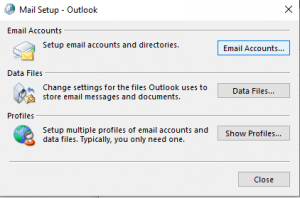
- 选择配置文件名称并单击Properties.
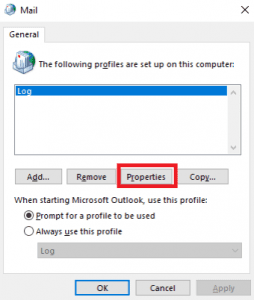
- 然后点击E-mail Accounts 至去 Account Settings.
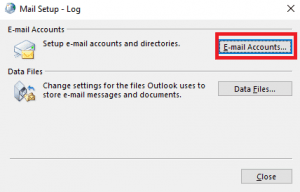
- 在账户设置窗口,点击Data Files 并选择文件路径。
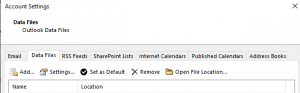
- 来自Outlook Data Files tab, 选择 Open File Location。 然后将打开具有所需文件位置的文件资源管理器窗口。
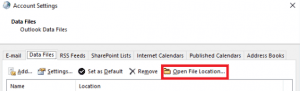
- 关闭帐户设置框和邮件设置框。 转到之前打开的文件资源管理器窗口。 通过右键单击该特定损坏的 OST 文件来删除它。 下次打开 MS Outlook 时,会为该帐户创建一个包含原始存储数据的新 .ost 文件。
- 在顶部功能区上单击Send/Receive All Folders, 这将检索所有所有 Outlook 数据
重新创建 OST 文件后,错误将得到修复,使您可以轻松访问 Outlook 邮件而不会出现任何问题。 但是,重新创建 OST 文件只会帮助您从服务器检索收件箱电子邮件,您将无法恢复自定义设置、日历、已发送电子邮件和其他属性。 因此,要访问 OST 文件中的所有数据,使用专业的 OST 到 PST 文件转换器将 OST 文件转换为 PST 是一个更安全的选择。 它是一款高效的 Outlook 修复软件,可让您恢复丢失或删除的 OST 文件的完整备份。 它可以根据要求完美地将 OST 转换为不同格式的 PST 文件。
通过将损坏的 OST 文件转换为 PST,您将能够访问 Outlook 及其所有数据。 Remo Convert OST to PST 软件是非常适合这项工作的有效工具。 通过保留所有 Outlook 数据(如收件箱、日历、日记和其他属性),使用该软件的强大算法修复并将 OST 转换为 PST。 立即免费下载和使用该软件。

将 OST 文件转换为 PST 文件
- 下载并安装Remo 转换 OST 到 PST 电脑上的软件。
- 点击Open OST File 按钮,导航到 OST 文件目标
- 选择带有文件扩展名 (.ost) 的相应 Outlook 配置文件,然后单击Next
- 现在,单击Browse 按钮选择您选择的目的地来保存转换后的 OST 文件,然后单击 Convert 选项。
- 最后,点击Finish 按钮。
结论
如果 Outlook 由于错误而无法正常运行,则通过电子邮件进行通信可能会变得困难。 如果您遇到诸如“在文件.ost中检测到错误”等错误信息,文章中提到的故障排除肯定会帮助您解决问题。 但是,如果您无法使用手动方法修复 OST 文件,请使用受信任的工具(例如 Remo Convert OST to PST)将 OST 文件转换为 PST。